Thêm, gỡ hoặc sửa các mục menu trong cửa hàng trực tuyến
Bạn có thể thêm các mục menu vào các menu của cửa hàng trực tuyến để tạo menu điều hướng cho cửa hàng. Mục menu là các liên kết đến sản phẩm, bộ sưu tập, trang, bài viết blog, chính sách hoặc các trang web khác. Bạn cũng có thể gỡ hoặc sửa các mục menu.
Trong hầu hết các trường hợp, bạn cần tạo một mục trước khi có thể liên kết đến mục đó. Ví dụ: bạn cần tạo bộ sưu tập rồi mới có thể thêm bộ sưu tập đó vào menu.
Nếu bạn xóa tài nguyên bạn sử dụng trong menu điều hướng của cửa hàng thì mọi mục menu tương ứng cũng sẽ bị xóa. Ví dụ: Nếu bạn xóa bộ sưu tập mà bạn sử dụng trong mục menu Đang bán, cả bộ sưu tập và mục menu đều sẽ bị xóa.
Bạn có thể xem và thay đổi cách điều hướng trong cửa hàng trực tuyến trên trang Điều hướng trong trang quản trị Shopify.
Trên trang này
Thêm mục menu
Bạn có thể thêm các mục menu để liên kết đến các tài nguyên sau:
- trang web
- bộ sưu tập
- sản phẩm
- blog hoặc bài viết blog
- chính sách cửa hàng
- trang web bên ngoài
- liên kết email
Các bước thực hiện:
- Trong trang quản trị Shopify, chuyển đến Cửa hàng trực tuyến > Điều hướng.
- Trên trang Điều hướng, nhấp vào tiêu đề của menu bạn muốn sửa.
- Nhấp vào Add menu item (Thêm mục menu).
- Nhập tên cho mục menu. Tên này sẽ hiển thị trong menu và có thể bao gồm ký tự đặc biệt hoặc biểu tượng cảm xúc.
-
Nhấp vào trường Tìm kiếm hoặc dán liên kết, sau đó nhập địa chỉ trang web cho trang web bên ngoài hoặc chọn loại liên kết:
- Trang chủ - trang chủ của cửa hàng trực tuyến
- Tìm kiếm - trang tìm kiếm của cửa hàng trực tuyến
- Bộ sưu tập - một bộ sưu tập cụ thể hoặc tất cả các bộ sưu tập
- Sản phẩm - một sản phẩm cụ thể hoặc tất cả sản phẩm
- Trang - một trang trên cửa hàng trực tuyến của bạn
- Blog - blog trên cửa hàng trực tuyến của bạn
- Bài viết blog - bài viết blog trên cửa hàng trực tuyến của bạn
- Chính sách - một trong các chính sách của cửa hàng
- Để tạo liên kết email, sử dụng định dạng
mailto:youremail@example.comtrong mục Tìm kiếm hoặc dán trường liên kết.
Nếu bạn chọn một bộ sưu tập cụ thể, bạn có thể lọc bộ sưu tập bằng thẻ để chỉ hiển thị những sản phẩm khớp với tất cả các thẻ mà bạn nhập.
Nếu bạn chọn một loại liên kết, ví dụ như Sản phẩm hoặc Trang thì chọn một trang đích cụ thể. Khi bạn chọn Trang chủ, trang đích sẽ được tự động đặt thành trang chủ của cửa hàng trực tuyến.
Khi bạn chọn loại liên kết và trang đích cụ thể thì tên của trang đích, ví dụ như tiêu đề sản phẩm hoặc tiêu đề trang, sẽ tự động được điền vào trường Tên nếu bạn chưa nhập tên nào.
Nhấp vào Thêm để thêm mục menu.
Nhấp vào Lưu hoặc Lưu menu.
- Trong ứng dụng Shopify, chạm vào nút ….
- Trong phần Sales channels (Kênh bán hàng), nhấn vào Cửa hàng trực tuyến.
- Chạm vào Navigation (Điều hướng).
- Trên trang Điều hướng, chạm vào tiêu đề của menu bạn muốn sửa.
- Chạm vào Thêm mục menu.
- Nhập tên cho mục menu. Tên này sẽ hiển thị trong menu và có thể bao gồm ký tự đặc biệt hoặc biểu tượng cảm xúc.
-
Chạm vào trường Tìm kiếm hoặc dán liên kết, sau đó nhập địa chỉ trang web cho trang web bên ngoài hoặc chọn loại liên kết:
- Trang chủ - trang chủ của cửa hàng trực tuyến
- Tìm kiếm - trang tìm kiếm của cửa hàng trực tuyến
- Bộ sưu tập - một bộ sưu tập cụ thể hoặc tất cả các bộ sưu tập
- Sản phẩm - một sản phẩm cụ thể hoặc tất cả sản phẩm
- Trang - một trang trên cửa hàng trực tuyến của bạn
- Blog - blog trên cửa hàng trực tuyến của bạn
- Bài viết blog - bài viết blog trên cửa hàng trực tuyến của bạn
- Chính sách - một trong các chính sách của cửa hàng
- Để tạo liên kết email, sử dụng định dạng
mailto:youremail@example.comtrong mục Tìm kiếm hoặc dán trường liên kết.
Nếu bạn chọn một bộ sưu tập cụ thể, bạn có thể lọc bộ sưu tập bằng thẻ để chỉ hiển thị những sản phẩm khớp với tất cả các thẻ mà bạn nhập.
Nếu bạn chọn một loại liên kết, ví dụ như Sản phẩm hoặc Trang thì chọn một trang đích cụ thể. Khi bạn chọn Trang chủ, trang đích sẽ được tự động đặt thành trang chủ của cửa hàng trực tuyến.
Khi bạn chọn loại liên kết và trang đích cụ thể thì tên của trang đích, ví dụ như tiêu đề sản phẩm hoặc tiêu đề trang, sẽ tự động được điền vào trường Tên nếu bạn chưa nhập tên nào.
Chạm vào Thêm để thêm mục menu.
Chạm vào Lưu hoặc Lưu menu
- Trong ứng dụng Shopify, chạm vào nút ☰.
- Trong phần Sales channels (Kênh bán hàng), nhấn vào Cửa hàng trực tuyến.
- Chạm vào Navigation (Điều hướng).
- Trên trang Điều hướng, chạm vào tiêu đề của menu bạn muốn sửa.
- Chạm vào Thêm mục menu.
- Nhập tên cho mục menu. Tên này sẽ hiển thị trong menu và có thể bao gồm ký tự đặc biệt hoặc biểu tượng cảm xúc.
-
Chạm vào trường Tìm kiếm hoặc dán liên kết, sau đó nhập địa chỉ trang web cho trang web bên ngoài hoặc chọn loại liên kết:
- Trang chủ - trang chủ của cửa hàng trực tuyến
- Tìm kiếm - trang tìm kiếm của cửa hàng trực tuyến
- Bộ sưu tập - một bộ sưu tập cụ thể hoặc tất cả các bộ sưu tập
- Sản phẩm - một sản phẩm cụ thể hoặc tất cả sản phẩm
- Trang - một trang trên cửa hàng trực tuyến của bạn
- Blog - blog trên cửa hàng trực tuyến của bạn
- Bài viết blog - bài viết blog trên cửa hàng trực tuyến của bạn
- Chính sách - một trong các chính sách của cửa hàng
- Để tạo liên kết email, sử dụng định dạng
mailto:youremail@example.comtrong mục Tìm kiếm hoặc dán trường liên kết.
Nếu bạn chọn một bộ sưu tập cụ thể, bạn có thể lọc bộ sưu tập bằng thẻ để chỉ hiển thị những sản phẩm khớp với tất cả các thẻ mà bạn nhập.
Nếu bạn chọn một loại liên kết, ví dụ như Sản phẩm hoặc Trang thì chọn một trang đích cụ thể. Khi bạn chọn Trang chủ, trang đích sẽ được tự động đặt thành trang chủ của cửa hàng trực tuyến.
Khi bạn chọn loại liên kết và trang đích cụ thể thì tên của trang đích, ví dụ như tiêu đề sản phẩm hoặc tiêu đề trang, sẽ tự động được điền vào trường Tên nếu bạn chưa nhập tên nào.
Chạm vào Thêm để thêm mục menu.
Chạm vào ✓ hoặc Lưu menu.
Chỉnh sửa mục menu
Khi chỉnh sửa menu, mỗi thao tác như thêm, chỉnh sửa, xóa và di chuyển được tính là một thay đổi. Sau khi bạn đạt đến 200 thay đổi, các thao tác khác sẽ bị hạn chế cho đến khi bạn lưu thay đổi menu. Khi nhấp hoặc chạm vào nút Lưu, bộ đếm sẽ được đặt lại. Hãy lưu thay đổi menu thường xuyên để đảm bảo bạn không đạt giới hạn số lần thay đổi.
Các bước thực hiện:
- Trong trang quản trị Shopify, chuyển đến Cửa hàng trực tuyến > Điều hướng.
- Nhấp vào tên của menu có chứa mục cần sửa.
- Trong mục Mục menu, nhấp vào Sửa bên cạnh tên mục.
-
Thực hiện thay đổi:
- Để đổi tên mục menu, nhập nội dung vào trường Tên.
- Để thay đổi trang đích của mục menu, nhấp vào
xbên cạnh trường liên kết rồi nhập hoặc chọn trang đích mới.
Nhấp vào Apply changes (Áp dụng thay đổi).
Nhấp vào Lưu hoặc Lưu menu.
- Trong ứng dụng Shopify, chạm vào nút ….
- Trong phần Sales channels (Kênh bán hàng), nhấn vào Cửa hàng trực tuyến.
- Chạm vào Navigation (Điều hướng).
- Chạm vào tên của menu có chứa mục cần sửa.
- Trong mục Mục menu, chạm vào Chỉnh sửa bên cạnh tên mục.
-
Thực hiện thay đổi:
- Để đổi tên mục menu, nhập nội dung vào trường Tên.
- Để thay đổi trang đích của mục menu, chạm vào
xbên cạnh trường liên kết rồi nhập hoặc chọn trang đích mới.
Chạm vào Áp dụng thay đổi.
Chạm vào Lưu hoặc Lưu menu
- Trong ứng dụng Shopify, chạm vào nút ☰.
- Trong phần Sales channels (Kênh bán hàng), nhấn vào Cửa hàng trực tuyến.
- Chạm vào Navigation (Điều hướng).
- Chạm vào tên của menu có chứa mục cần sửa.
- Trong mục Mục menu, chạm vào Chỉnh sửa bên cạnh tên mục.
-
Thực hiện thay đổi:
- Để đổi tên mục menu, nhập nội dung vào trường Tên.
- Để thay đổi trang đích của mục menu, chạm vào
xbên cạnh trường liên kết rồi nhập hoặc chọn trang đích mới.
Chạm vào Áp dụng thay đổi.
Chạm vào ✓ hoặc Lưu menu.
Thay đổi thứ tự hiển thị của các mục menu
Bạn có thể xem thứ tự hiển thị của các mục menu trên trang Điều hướng. Các mục menu trong cửa hàng trực tuyến hiển thị theo thứ tự được liệt kê.
Các bước thực hiện:
- Trong trang quản trị Shopify, chuyển đến Cửa hàng trực tuyến > Điều hướng.
- Nhấp vào tiêu đề của menu bạn muốn sắp xếp lại thứ tự.
- Nhấp và giữ biểu tượng điều khiển (⠿) bên cạnh mục menu rồi kéo mục menu đó đến vị trí khác:
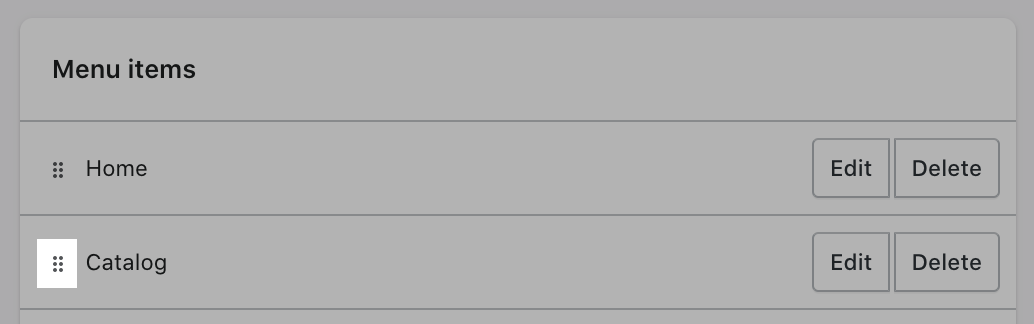
- Nhấp vào Lưu hoặc Lưu menu.
- Trong ứng dụng Shopify, chạm vào nút ….
- Trong phần Sales channels (Kênh bán hàng), nhấn vào Cửa hàng trực tuyến.
- Chạm vào Navigation (Điều hướng).
- Chạm vào tiêu đề của menu bạn muốn sắp xếp lại thứ tự.
- Chạm và giữ biểu tượng điều khiển (⠿) bên cạnh mục menu rồi kéo mục menu đó đến vị trí khác:
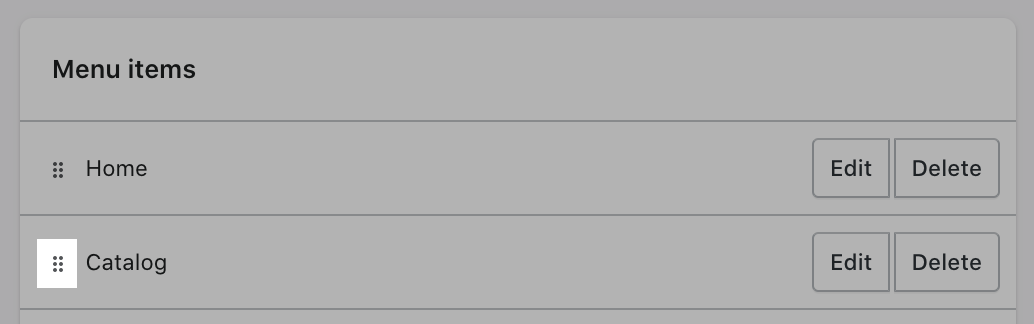
- Chạm vào Lưu hoặc Lưu menu
- Trong ứng dụng Shopify, chạm vào nút ☰.
- Trong phần Sales channels (Kênh bán hàng), nhấn vào Cửa hàng trực tuyến.
- Chạm vào Navigation (Điều hướng).
- Chạm vào tiêu đề của menu bạn muốn sắp xếp lại thứ tự.
- Chạm và giữ biểu tượng điều khiển (⠿) bên cạnh mục menu rồi kéo mục menu đó đến vị trí khác:
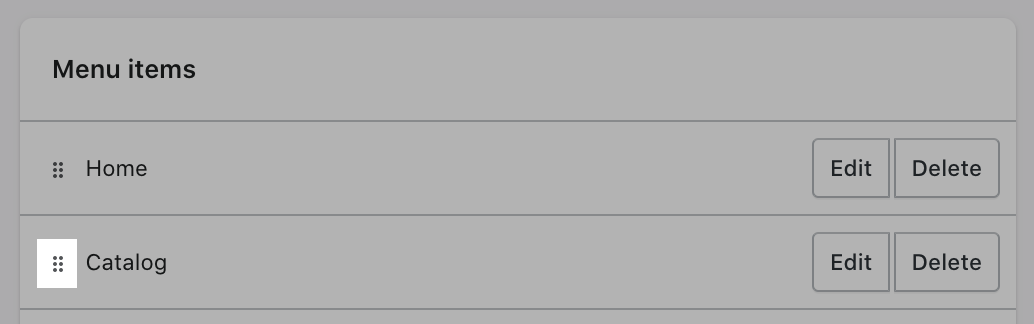
- Chạm vào ✓ hoặc Lưu menu.
Xóa mục menu
Bạn có thể gỡ một mục menu để xóa mục đó khỏi menu điều hướng của cửa hàng trực tuyến. Khi bạn gỡ mục menu có các mục nằm bên trong dưới dạng menu thả xuống, các mục menu nằm bên trong cũng sẽ bị gỡ và menu thả xuống sẽ bị gỡ khỏi menu điều hướng của cửa hàng trực tuyến.
Các bước thực hiện:
- Trong trang quản trị Shopify, chuyển đến Cửa hàng trực tuyến > Điều hướng.
- Nhấp vào Delete (Xóa) bên cạnh mục menu bạn muốn xóa.
- Nhấp vào Gỡ để xác nhận.
- Nhấp vào Lưu hoặc Lưu menu.
- Trong ứng dụng Shopify, chạm vào nút ….
- Trong phần Sales channels (Kênh bán hàng), nhấn vào Cửa hàng trực tuyến.
- Chạm vào Navigation (Điều hướng).
- Chạm vào Xóa bên cạnh mục menu bạn muốn gỡ bỏ.
- Chạm vào Xóa để xác nhận.
- Chạm vào Lưu hoặc Lưu menu
- Trong ứng dụng Shopify, chạm vào nút ☰.
- Trong phần Sales channels (Kênh bán hàng), nhấn vào Cửa hàng trực tuyến.
- Chạm vào Navigation (Điều hướng).
- Chạm vào Xóa bên cạnh mục menu bạn muốn gỡ bỏ.
- Chạm vào Xóa để xác nhận.
- Chạm vào ✓ hoặc Lưu menu.